Cenário: Serão disponibilizadas para as estações de trabalho que trabalham em modelo home-office um acesso aos recursos internos (Intranet) com a tradução de nomes NAT. As Credenciais de Acesso definidas são os Usuários do AD. Este acesso não é considerado seguro, consulte VPN.
Enredo: Todos as máquinas do laboratório de base no domínio.
Servidor 1 (AD1): Funções ADDS, Remote Desktop;
- 192.168.0.1 (Intranet) / Gateway 192.168.0.100
- 192.168.0.100 (Instranet)
- 200.200.200.200 (Internet)
- 200.200.200.100 (Internet)
Configurando NAT - Área de Trabalho Remota e provisionamento para Gateway VPN
1) No Gerenciador do Servidor do Servidor RRAS-Router, clique em Gerenciar e selecione Adicionar Funções e Recursos. Avance até Funções do Servidor e selecione Acesso Remoto. Clique em Adicionar Recurso para adição dos recursos associados. Avance até Serviços de Função.
2) Em Serviços de Função selecione Roteamento e conclua a instalação.
3) No Iniciar do Windows Server digite "roteamento" e clique em Roteamento e acesso remoto. Pode ser encontrado também no menu Ferramentas do Gerenciador do Servidor.
4) Na janela Roteamento e Acesso Remoto clique com o botão direito sobre o seu servidor e selecione Configurar e Habilitar Roteamento e Acesso Remoto.
5) No Assistente para Configuração do Servidor de Roteamento e Acesso Remoto clique em Avançar.
6) Em Configuração selecione Conversão de endereços de rede (NAT) e clique em Avançar.
7) Selecione a placa de rede com Endereço IP Externo (WAN/Internet) e clique em Avançar.
8) Para fechar o Assistente clique em Concluir
9) Expanda a opção IPv4 e selecione NAT. Clique com o botão direito sobre a Interface Interno (Internal) e selecione Excluir. Por coincidência meu adaptador de rede também se chama Interno, para este exemplo, não faz diferença qual Interface Interno será deletada.
10) Clique sobre a Interface Externo (WAN/Internet) e selecione Propriedades.
11) Nas Propriedades de Externo selecione a aba Serviços e Portas e marque as opções Área de Trabalho Remota e Gateway VPN (PPTP) e as configure conforme os próximos passos.
12) Nas configurações de Gateway VPN (PPTP) digite o Endereço IP do seu Servidor VPN. Clique em OK.
13) Nas configurações de Área de trabalho remota digite o Endereço IP do Servidor Pretendido. Clique em OK.
14) Para inserir outro servidor e outra porta para acesso a Área de trabalho remota, clique em Adicionar....
15) Digite o nome do serviço que será disponibilizado o acesso em Descrição do serviço: e insira os valores de Portas de Entrada e Saída e o Endereço IP do Servidor à ser alcançado. Clique em OK.
16) Feche as Propriedades de Externo clique em OK.
16) No Iniciar do Cliente conectado a Internet digite "conexão" e abra a Conexão de Área de Trabalho Remota.
17) Digite o Endereço IP da placa de rede conectada a Internet do RRAS-Router 200.200.200.200 e clique em Conectar.
18) Para se conectar a Outro Servidor configurado na Interface Externa do NAT informe a Porta. Abra o Prompt e digite mstsc /v:200.200.200.200:3390
Conclusão: Este cenário não conta com Internet porém, foram utilizados IPs Privados para simular o ambiente real de Internet. Esta é uma configuração de NAT simples que permite se conectar ao servidor através da Área de Trabalho Remota utilizando um Cliente Remoto.
Foi provisionado a opção Gateway VPN (PPTP) para que este artigo case perfeitamente com Configurando VPN - Servidor DHCP, Servidor NPS, Servidor RADIUS e Servidor e Cliente VPN
Esse artigo foi submetido por
Alexandre de Matos
MCSE - MCSA - MCTS



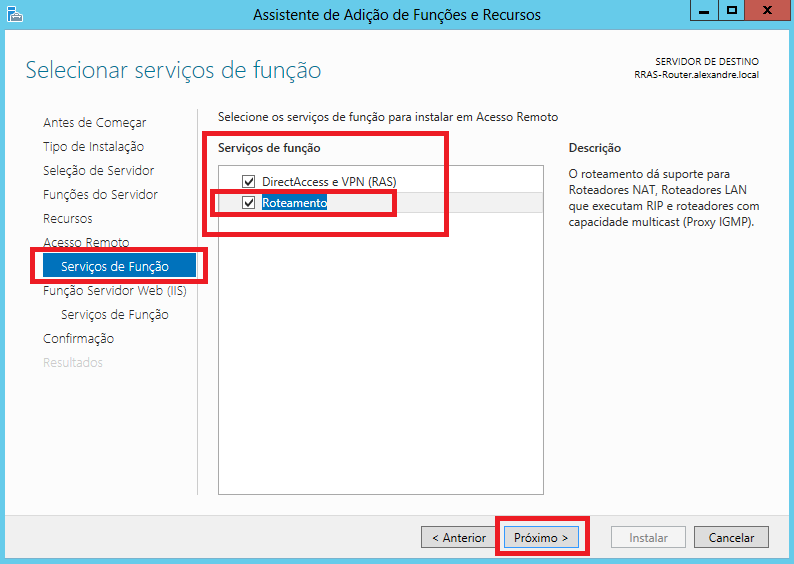












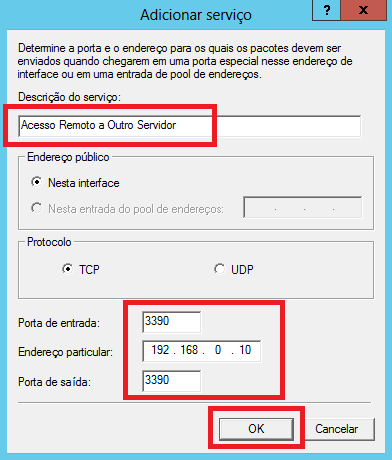




Nenhum comentário:
Postar um comentário